Le langage de programmation Python est considéré comme assez simple. Il est plus facile et plus rapide d'écrire des programmes par rapport aux langages de programmation compilés. Pour Python, il existe de nombreuses bibliothèques qui vous permettent de résoudre presque tous les problèmes. Bien sûr, il y a des inconvénients et d'autres nuances, mais c'est une question distincte.
Très souvent, je vois mes amis et connaissances commencer à apprendre Python et faire face au problème de l'installation et de l'utilisation de bibliothèques tierces. Ils peuvent passer plusieurs heures à installer la bibliothèque, et même, ils ne peuvent pas y faire face et marquer des points. Alors que, dans la plupart des cas, cela pourrait être fait en quelques minutes.
L'article commence par des éléments de base: l'installation de Python 3, les outils de développement Pip et Virtualenv et l'environnement de développement PyCharm sur Windows et Ubuntu. Pour beaucoup, ce n'est pas difficile et il est possible que tout soit déjà installé.
Après ce à quoi l'article était destiné, je montrerai comment créer et utiliser des environnements virtuels dans PyCharm et y installer des bibliothèques à l'aide de Pip.
Installer Python et Pip
Pip est un gestionnaire de packages pour Python. C'est à l'aide de celui-ci que les modules / bibliothèques de développement sous forme de packages sont généralement installés. Sous Windows, Pip peut être installé via le programme d'installation Python standard. Ubuntu Pip est installé séparément.
Installer Python et Pip sur Windows
Pour Windows, accédez à la page de téléchargement officielle , puis accédez à la page de téléchargement d'une version spécifique de Python. J'utilise Python 3.6.8 , car LLVM 9 nécessite l'installation de Python 3.6.
Ensuite, dans le tableau contenant les fichiers, sélectionnez "Programme d'installation exécutable Windows x86-64" pour un système 64 bits ou "Programme d'installation exécutable Windows x86" pour un système 32 bits. Et exécutez le programme d'installation téléchargé, par exemple, pour Python version 3.8.1, il s'appelle python-3.8.1-amd64.exe.
Add Python 3.x to PATH Install Now:
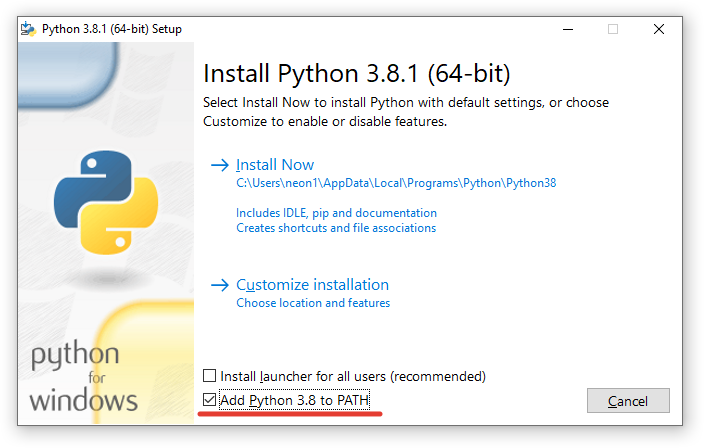
Python Pip Ubuntu
Ubuntu Python 3 . . Python.
sudo apt install python3-minimal
python3 -V
Pip . ( ), Pip.
sudo apt install python3-pip
pip3 install --user --upgrade pip
Pip
Pip Windows Ubuntu.
, () --user, () .
VirtualEnv VirtualEnvWrapper
VirtualEnv Python . , , . VirtualEnv .
VirtualEnv VirtualEnvWrapper Windows
:
pip install virtualenv
pip install virtualenvwrapper-win
VirtualEnv VirtualEnvWrapper Ubuntu
Ubuntu :
pip3 install --user virtualenv virtualenvwrapper
~/.bashrc :
export VIRTUALENVWRAPPER_PYTHON=/usr/bin/python3
source ~/.local/bin/virtualenvwrapper.sh
, virtualenvwrapper.user_scripts creating, .
VirtualEnv
VirtualEnv Windows Ubuntu.
, Pip, --user:
pip3 install markdown
Windows WORKON_HOME , . , %USERPROFILE%\Envs.
PyCharm
PyCharm — Python. . PyCharm VirtualEnv Pip, .
PyCharm Windows
PyCharm Community Windows JetBrains. , .
. next, Install. , , .. PyCharm .
PyCharm Ubuntu
PyCharm Community Linux JetBrains. , , .
PyCharm pycharm-community, .
~/.local (Ctrl + H — ), opt, pycharm-community. /.local/opt/pycharm-community bin, help .. PyCharm .
:
cd /home/maksim/.local/opt/pycharm-community/bin
sh ./pycharm.sh
. desktop PyCharm. Configure → Create Desktop Entry.
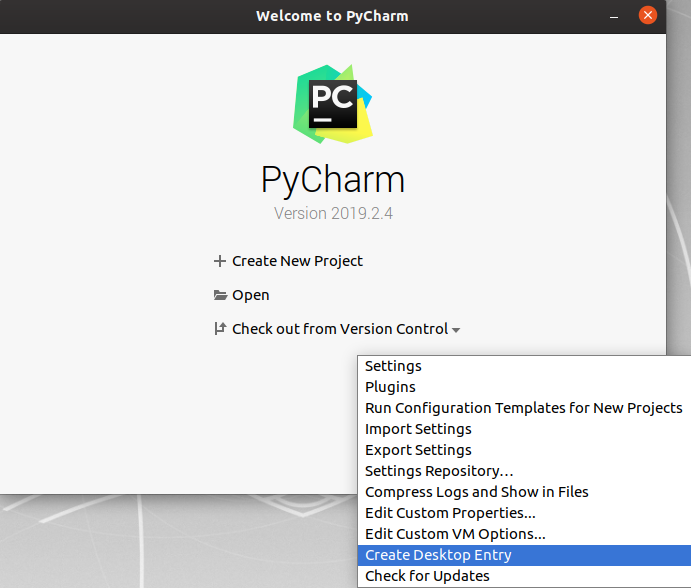
PyCharm Ubuntu snap-
PyCharm snap-. Ubuntu 16.04 , PyCharm .
sudo snap install pycharm-community --classic
VirtualEnv Pip PyCharm
Pip Virtualenv PyCharm . , .
:
- , ;
- , . PyCharm , .. .
:
, matplotlib numpy, .
PyCharm Create New Project.
, Location . . 'first_program'.
, Project Interpreter. New environment using Virtualenv. . Windows venv Envs, workon PyCharm . — . Create.
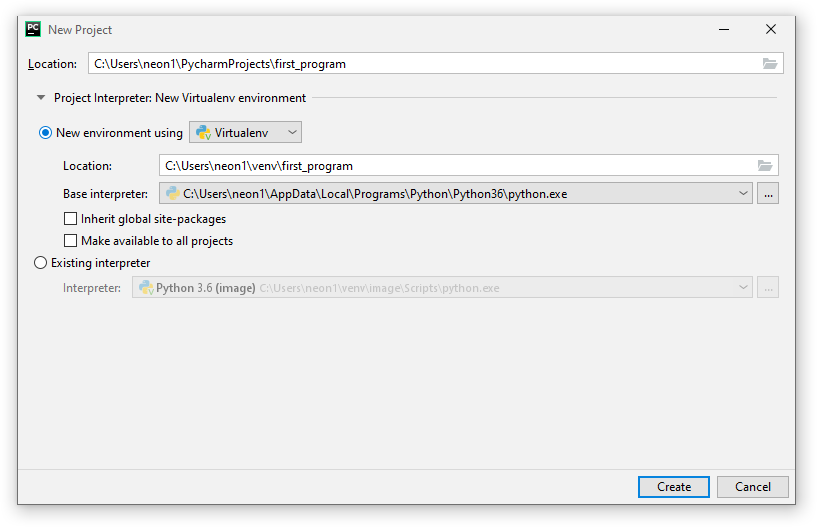
, . File → Settings. Project: project_name → Project Interpreter.

. : pip setuptools.
:
() . . matplotlib. , Specify version Options . matplotlib . Install Package.

, matplotlib . , numpy. .
, , first.py. :
import matplotlib.pyplot as plt
import numpy as np
x = np.linspace(-5, 5, 100)
def gauss(sigma, mu):
return 1/(sigma * (2*np.pi)**.5) * np.e ** (-(x-mu)**2/(2 * sigma**2))
dpi = 80
fig = plt.figure(dpi=dpi, figsize=(512 / dpi, 384 / dpi))
plt.plot(x, gauss(0.5, 1.0), 'ro-')
plt.plot(x, gauss(1.0, 0.5), 'go-')
plt.plot(x, gauss(1.5, 0.0), 'bo-')
plt.legend(['sigma = 0.5, mu = 1.0',
'sigma = 1.0, mu = 0.5',
'sigma = 1.5, mu = 0.0'], loc='upper left')
fig.savefig('gauss.png')
, . Add Configuration.... Run/Debug Configurations, (Add New Configuration) Python.
Name Script path Python . . Apply, OK.

gauss.png:
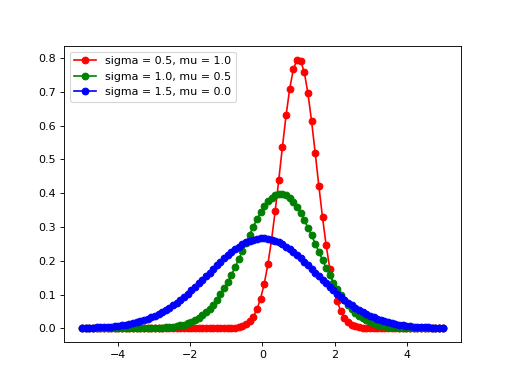
:
. , PySide2 . . , .
. .
PySide2, . , PySide2 . , PySide2.
PyCharm. . Configure → Settings . Project Interpreter. , Add..., . . , — pyside2. Windows venv Envs, workon PyCharm . .

PySide2, matplotlib. .
PySide2. Create New Project.
, Location. , Project Interpreter, Existing interpreter pyside2.
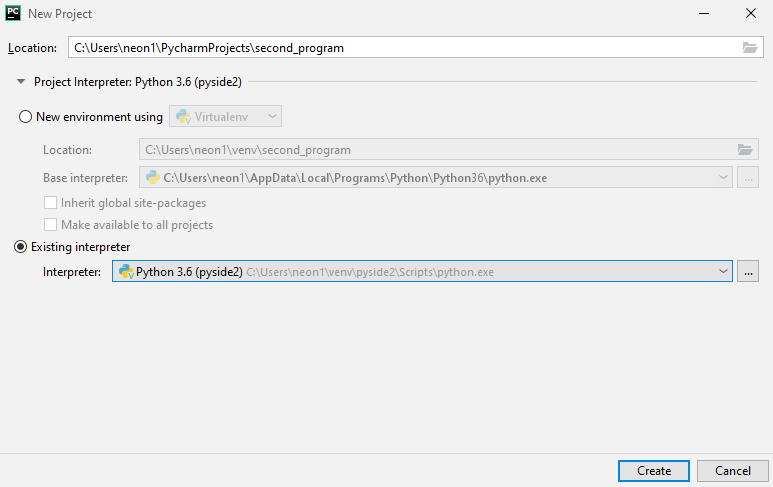
second.py :
import sys
from PySide2.QtWidgets import QApplication, QLabel
from PySide2 import QtCore
if __name__ == "__main__":
app = QApplication(sys.argv)
label = QLabel(QtCore.qVersion())
label.show()
QtCore.qVersion()
sys.exit(app.exec_())
, . .
Je n'ai pas d'expérience de programmation Python riche. Et je ne connais pas les autres IDE Python. Par conséquent, il est possible que ces IDE fonctionnent également avec Pip et Virtualenv. Vous pouvez utiliser Pip et Virtualenv dans la ligne de commande ou dans le terminal. L'installation de la bibliothèque via Pip peut échouer. Il existe des moyens d'installer des bibliothèques sans pip. Vous pouvez également créer des environnements virtuels non seulement avec Virtualenv.
En général, je viens de partager une petite partie de l'expérience de ce domaine. Mais, si vous n'entrez pas dans la jungle profonde, cela suffit de savoir pour écrire des programmes Python simples en utilisant des bibliothèques tierces.